1、打开Word表格,我们先使用鼠标选中需要改变内容位置的单元格,再点击主菜单”表格工具“中的”布局“选项。如图所示:

2、接着我们在”布局“选项的”对齐方式“组中单击”靠下右对齐“子项,这时我们之前选中的单元格中的内容就被移到右下角了。如图所示:


3、虽说内容已经移至右下角了,可是与所在单元格的下边框挨得太近了,不太美观,而且签字时字也会跑出表格。能否将内容往上移动一些距离,使其更加美观?答案是:肯定可以!我们单击“对齐方式”组中的“单元格舍膺雕沆边距”选项,这时会出现“表格选项”弹窗。如图所示:

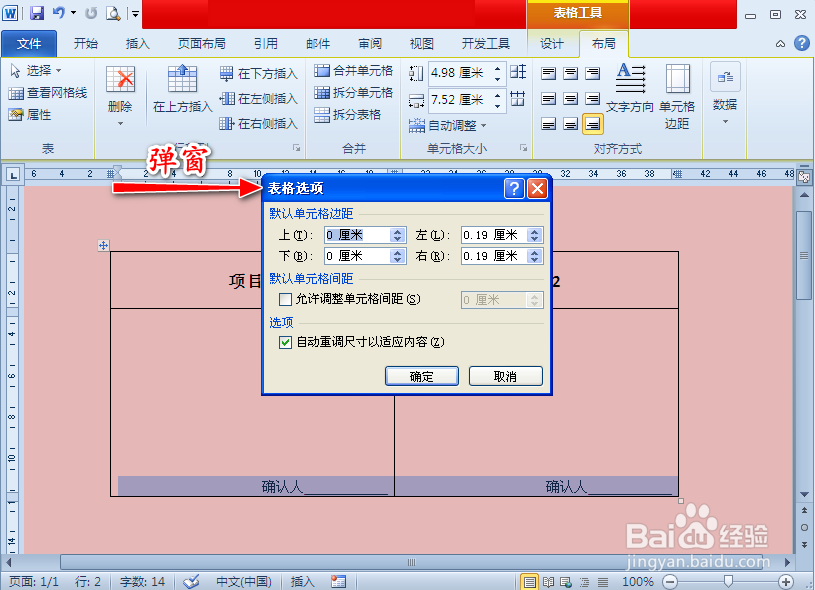
4、因为是要将内容往上移动一些距离,故我们只需修改弹窗中单元格下边距的参数即可。例如将单元格下边距的参数设置为“1.5厘米”,并单击”确定“按钮。如图所示:


5、返回到Word文档后,我们会发现表格中的内容往上移动了相应的距离。如图所示:

